Oglas
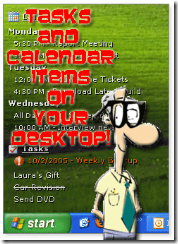 Živim po Outlookovem koledarju in nalogah. Verjetno ste to že vedeli, če ste prebrali moj zadnji članek z naslovom Želite kontrolni seznam za tiskanje, ki ga je mogoče urejati brez neumnosti? Pregledni seznam za tiskanje: Ustvarjalec spletnega kontrolnega seznama brez neumnosti Preberi več
Živim po Outlookovem koledarju in nalogah. Verjetno ste to že vedeli, če ste prebrali moj zadnji članek z naslovom Želite kontrolni seznam za tiskanje, ki ga je mogoče urejati brez neumnosti? Pregledni seznam za tiskanje: Ustvarjalec spletnega kontrolnega seznama brez neumnosti Preberi več
S svojim računalnikom sinhroniziram napravo Windows Mobile in zdaj lahko tudi na svojem namizju na kratko pregledam svoje prihajajoče dogodke in opravila. Našel sem to lepo aplikacijo, imenovano DeskTask.
DeskTask je združljiv z Windows 2000, XP in Vista. Za delovanje potrebuje tudi Microsoft Outlook 2000 / XP / 2003 / ali 2007 Beta 2.
DeskTask prebere podatke o vašem Koledarju in opravilih ter jih postavi tam, kjer so najbolj koristne. To si lahko predstavljate kot koledar za brisanje namizja za namizje računalnika! Ste z menoj?
Torej, kako naj bo prikazan Outlook koledar na namizju?
Ko ga namestite, boste videli, da so predmeti Outlooka zdaj na namizju, kot lahko vidite spodaj. Glede na možnosti, ki jih konfigurirate - lahko v programu Outlook kliknete na element in pojdite neposredno nanj, zame je to ogromen prihranek časa!
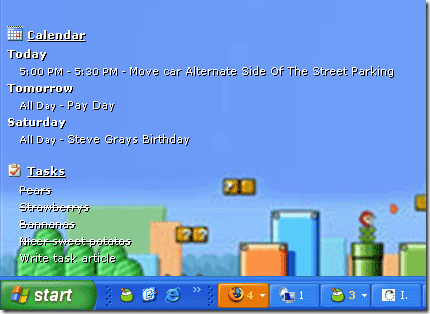
Preprosto namestite datoteko 570KB tukaj (neposredna povezava za prenos). Ko končate z namestitvijo, boste imeli novo ikono sistemske vrstice, ki jo vidite na spodnjem posnetku. Z desnim klikom na to ikono jo lahko tudi skrijete, zaklenete njen položaj, obnovite njen zadnji položaj ali z enim klikom odprete okna Outlook, koledar ali opravila.
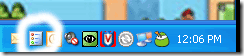
V tem času so vaši Outlookovi podatki že na namizju. Privzeto se prikaže v zgornjem levem kotu namizja. Lahko pa ga prilagodite in premaknete. Do tega bomo prišli čez minuto. Najprej si oglejmo možnosti nadzorne plošče za našo novo malo aplikacijo.
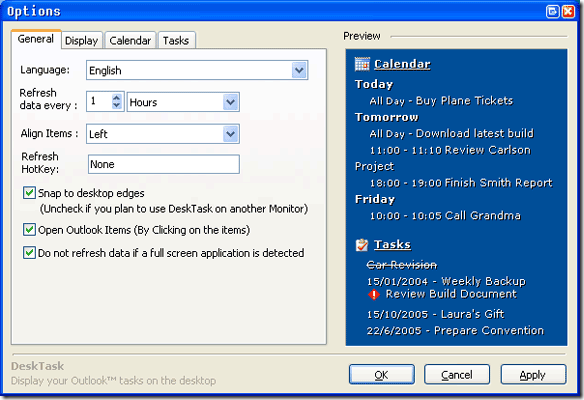
Večina možnosti je precej samoumevna. Odpovedal sem možnost »Ne osveži podatkov, če je zaznana aplikacija preko celotnega zaslona«. Vedno želim, da se moje naloge posodobijo na namizju. To bo očitno porabilo več pomnilnika - če pa ga imate na razpolago? ¦ Zakaj za vraga ne!
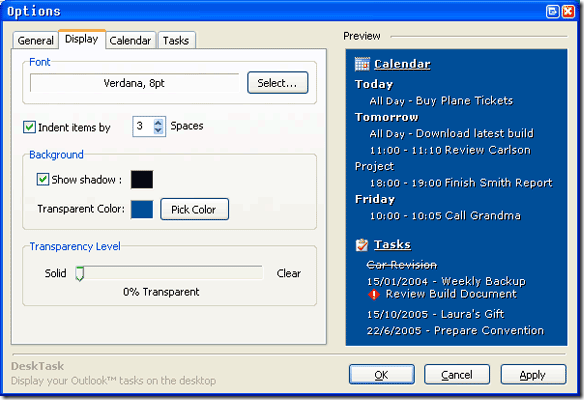
Ko spremenite pisavo, velikost, preglednost ali katero koli drugo možnost, jih lahko takoj vidite na podoknu za predogled na desni strani. Všeč mi je ta funkcija in mislim, da bi moralo več programov vsebovati predogled, kot je ta.
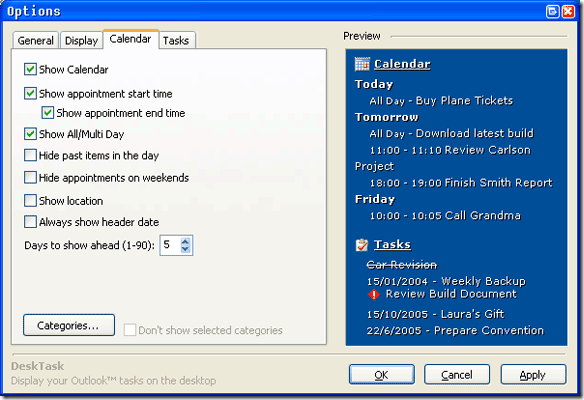
V naslednjem razdelku, kot lahko vidite zgoraj, lahko izberete, kaj je prikazano. Če torej svoje naloge uporabljate za osebne stvari in ne želite, da se na namizju pojavijo oznake "Kupi tampone" ali "zgrabi Magnum ovijalke", potrdite polje!
Izberete lahko tudi, ali želite prikazati pretekle predmete in koliko dni v prihodnosti si želite ogledati DeskTask.
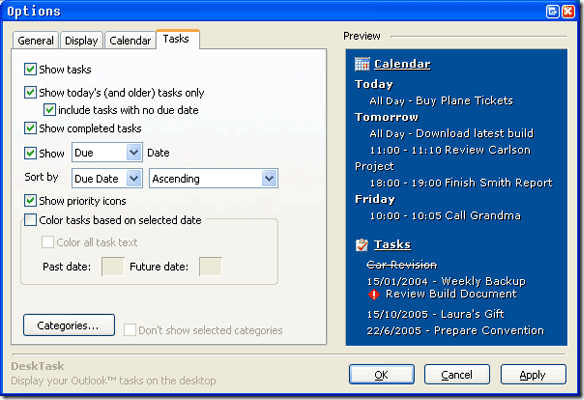
Ko dobite vse tako, kot vam je všeč in se vrnete na namizje, boste verjetno želeli preseliti nov namizni modul. Tako preprosto kot vlečenje in spuščanje. Ikono koledarja morate le ujeti z levim klikom in jo držati, ko jo premikate, kamor želite.
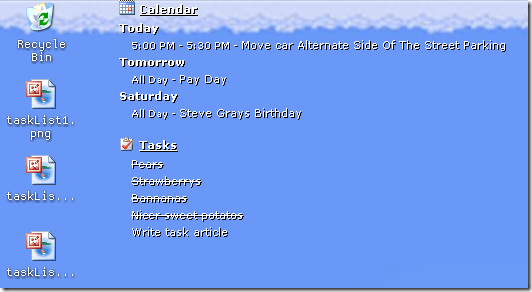
Potem pa pusti! In ima nov dom. To je to, zdaj imate na namizju koledar Tasks Outlook! Ali imate za namizje kreativno uporabo, ki jo želite deliti z drugimi bralniki MakeUseOf? Če nas boste dali v komentarje!
Karl L. Gechlik tukaj z AskTheAdmin.com dela tedenski blog za goste za naše nove najdene prijatelje na MakeUseOf.com. Vodim lastno svetovalno podjetje, upravljam AskTheAdmin.com in opravljam popolno delo od 9 do 5 na Wall Streetu kot sistemski administrator.


